Az iCloud Activation Lock az értelmes eszköz, amellyel megvédi a személyes információkat az iPhone vagy iPad elvesztése utáni kitettségtől. Miután az iPhone felhasználók elveszítették az iPhone-t, bejelentkezhetnek a www.icloud.com webhelyre, hogy a Find My iPhone lehetővé tegyék az elveszett iPhone elveszett módjának beállítását.
Ebben az üzemmódban valakinek, aki elveszi az elveszett iPhone-t, be kell írnia az eredeti Apple ID-t és jelszót az iCloud zár feloldásához. Ez a funkció nagyon hasznos az iPhone vagy az iPad veszteseinek. Ugyanakkor némi kellemetlenséget okoz azok számára is, akik szeretnék megkerülni az iCloud zárolását vagy biztonságosan feloldni az iCloud zárolást.
Például:
1. Miután félreértette az iPhone-ját, elveszett vagy ellopták, helyettesíti az iPhone-t, és nem tudja feloldani az iCloud zárját.
2. Használt iPhone 6-at kap az eBay-től, de az iPhone az iCLoud zárolva van. És nem veheti fel a kapcsolatot az eredeti tulajdonosval, hogy segítsen felszabadítani az iCloud-fiókot.
A fenti zavarba kéri, hogy kerülje meg az iCloud zárolását vagy távolítsa el az iCloud fiókot törvényes használat céljából. Ebben a bejegyzésben megvitatjuk, hogyan lehet megkerülni az iCloud zárolást, és hogyan oldhatjuk fel az iCloud zárat az iOS használatakor.
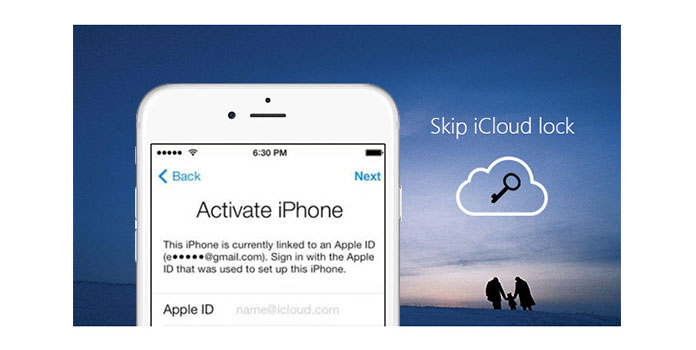
Az iCloud Lock megkerülése
IOS 8 - iOS 9.3 esetén az alábbi lépésről lépésre követheti az iCloud zár megkerülését.
Az iCloud zár eltávolításának ideiglenes beállításaihoz ezt a módszert használhatja.
1Az iPhone „Aktiválása iPhone” módban érintse meg a „Kezdőlap” gombot a „Wi-Fi beállítások” kiválasztásához. A Wi-Fi hálózat listájában nyomja meg az "i" szimbólumot a kívánt hálózat csatlakoztatásához.
2Távolítsa el a meglévő DNS-t, és írja be az új DNS-t
Ellenőrizze a DNS-számot a helyén:
➤ Ha az Egyesült Államokban / Észak-Amerikában tartózkodik, írja be a 104.154.51.7 szöveget
➤ Ha Európában tartózkodik, írja be a 104.155.28.90 szót
➤ Ha Ázsiában tartózkodik, írja be a 104.155.220.58 szót
➤ A világ többi részén írja be a 78.109.17.60 szöveget
Nézd meg, hogyan kell törölje a DNS gyorsítótárat Mac rendszeren
3Koppintson a "Vissza"> "Kész"> "Aktiválási súgó" elemre.
Miután minden elkészült, láthat egy szöveget, amely a következőt mondja: "Sikeresen kapcsolódott a szerverhez." Ami azt jelenti, hogy aktiválta az iPhone készüléket, és képes használni az iPhone fő funkcióit. (Fix hiba történt az Apple ID szerverhez történő csatlakozáskor)

Ha használt iPhone-t vásárol, és az iPhone nem "iPhone aktiválása" módban van, manuálisan kell bekapcsolnia állítsa vissza iPhone készülékét az "iPhone mód aktiválása" lehetőségre.
1Érintse meg a "Menü"> "Alkalmazások"> "Összeomlás" elemet az iPhone újraindításához.
2Válassza ki a nyelvet és az országot, érintse meg a "Kezdőlap" gombot, majd válassza a "További Wi-Fi beállítások" lehetőséget.
3Még mindig érintse meg az "i" elemet, görgessen lefelé, és érintse meg a "Menü" elemet a "HTTP PROXY" szakasz alatt.
4Törölje a megadott címet, és koppintson a „Globe” gombra a billentyűzeten. A beküldött "Port" -ba írja be véletlenszerűen 15-30 karaktert, és írja be a "8888" betűt a Port elé, majd érintse meg a "Vissza" gombot, és válassza a "Következő" lehetőséget.
5Tartsa csúsztatva a feloldást, és válassza ki a nyelvi beállításokat többször, amíg meg nem jelenik a készülék kezdőképernyője.
Mostanra már eltávolította az iCloud zárolást az iPhone legtöbb funkciója számára.
Amikor a fel nem oldott iCloud iPhone készüléket megnyitja a három alkalmazás, a Telefon, az Újságos és a FaceTime egyikének megnyitásához, meg kell találnia, hogy újra kell indítania az iPhone-t.

Jegyzet: itt írunk, hogy megkerüljük az iCloud zárolást, nem pedig az iPhone SIM-zárját. A részletekért látogasson el ide iPhone SIM feloldása.
Ha meg akarja kerülni az iCloud zárolását iOS 10, nagyobb figyelmet kell fordítania. Mostanra az iOS 10 iCloud zár eltávolítóra szintén szükségünk lesz, a Doulci Activatorra, Windows és Mac verzióval rendelkezik. Ennek megfelelően letilthatja az iCloud zárolását a Windows számítógépen és a Mac-en.
1Töltse le a Doulci Activator 5.0 Windows operációs rendszert, telepítse és futtassa a számítógépen.
2Szerkessze a számítógép "Gazdagépek" fájlt, hogy felülírhassa egy adott domain DNS-jét az adott gépen.
1. Keresse meg a "Gazdagépek" helyet
Windows xp / 2003 / Vista / 2008/7/8/10 felhasználók esetében a "Hosts" fájl megkeresi a "c: \ Windows \ system32 \ drivers \ etc" fájlt.
2. Helyezze be a fájlokat
Illessze be a "# 127.0.0.1 albert.apple.com" címet, ha a szkriptet egy helyi kiszolgálóra telepítette
Illessze be a "127.0.0.1 a kiszolgáló IP-jével" lehetőséget, ha a szkriptet telepítette egy webszerverre.
3. Mentse a "Hosts" fájlt
3Csatlakoztassa iPhone-ját a számítógéphez. És ez az eszköz automatikusan felismeri iPhone vagy iPad készülékét.
4Írja be helyesen az eszköz IMEI számát, majd kattintson az aktiválás Start gombra. Várjon egy percet, a készülék újraindul, és a Doulci eszköz megkérdezi, hogy erősítse meg újra az IMEI-szám típusát.
5Körülbelül 10 perc múlva az iPhone iCloud zárolása feloldásra kerül, és saját akarata szerint hozzáadhatja az Apple ID-t és a jelszót.
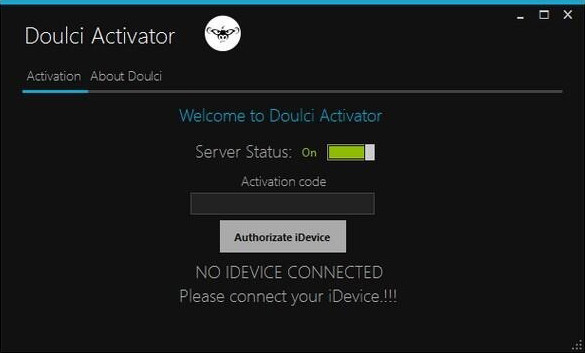
Ez az iCloud zár eltávolító eszköz kompatibilis az iOS 10 készülékkel iPhone 7, iPhone 7 Plus, iPhone SE, iPhone 6s / 6s Plus / 5s / 5c / 5, iPad Pro, iPad Air 4/3/2, iPad mini 4/3 / 2 és iPod touch 6, így teljes mértékben megismerkedhet az iCloud zár eltávolításával.
Hasonló eszközök a Doulci Activatorhoz, iCL0udin szintén segíthet abban, hogy sikerüljön.
Az iCloud lezárásának törlésén túl az internetről olyan online szolgáltatást is találhat, amely 1-3 napon belül megkerüli az iCloud lezárását. És annyit kell tennie, hogy megadja iPhone-jának IMEI-számát, és kifizetéseket fizet.
Miután feloldotta az iCloud zárját, jobban gondoskodhatott az iPhone készülékén található beállításokról. Ha nem használja gyakran a "Find My iPhone" -t, akkor ezt megteheti kapcsolja ki a „Find My iPhone” -t.
Az iCloud zár feloldása előtt dönthet úgy, hogy először törli az iPhone készüléket az iCloudból a magánélet védelme érdekében. Ez egy hatékony eszköz, amellyel törölheti az összes iPhone adatot.
Az Aiseesoft FoneEraser a leghatékonyabb segédprogram, amely az iPhone összes tartalmát és beállításait véglegesen és alaposan törli.
Ebben a cikkben elsősorban az összes olyan módszert bemutattuk, amelyet az iCloud zár megkerülésére vagy feloldására használhat az iOS rendszerben. Még mindig van további kérdése az iCloud zárolásának megkerülésével kapcsolatban? Nyugodtan hagyja meg észrevételeit lent.